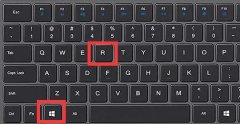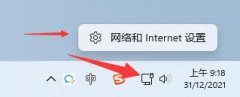驱动程序对于电脑的性能和稳定性起着至关重要的作用。无论是最新的游戏显卡还是办公用的打印机,都离不开适当的驱动程序来确保其正常运行。在驱动程序的安装和更新过程中,难免会遇到驱动程序冲突的问题。这类问题不仅影响硬件功能,还可能导致系统不稳定。了解如何解决驱动程序冲突问题,能有效提升你的电脑使用体验。
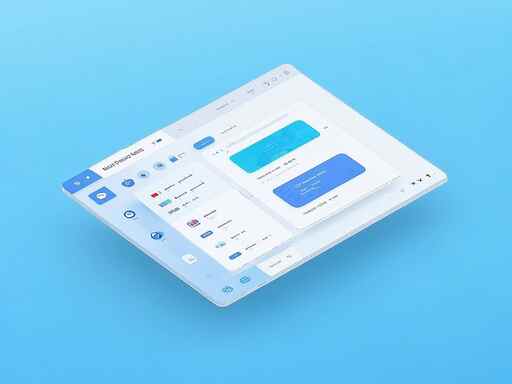
解决驱动程序冲突,首先需要确认冲突的原因。通常情况下,冲突出现在以下几个方面:多个驱动程序版本同时存在、硬件不兼容或错误的驱动程序安装。通过对这些因素的分析,我们可以逐步找到解决方案。
在处理多个驱动程序版本时,确认当前系统中安装的驱动程序版本。可以通过设备管理器来检查。右键点击相应的设备,选择属性,在驱动程序选项卡中查看版本信息。如果发现有旧版驱动程序,需要卸载旧版,保持最新版本。务必重启电脑,让系统重新识别设备。更新驱动程序时,建议直接访问硬件制造商的官方网站下载,避免使用第三方软件,以降低风险。
硬件不兼容也是常见的驱动程序冲突原因。较老的硬件可能不支持新版本的驱动程序。可以尝试安装旧版驱动程序,许多硬件制造商会提供各种版本的驱动程序供用户下载。如果依然无法运行,可以考虑更换不兼容的硬件,或者寻求技术支持。
对于错误的驱动程序安装,用户在下载时需格外小心。需要确保下载的驱动程序与具体型号相符,避免因型号错误导致的驱动冲突。如果怀疑驱动程序安装不当,可以在设备管理器中右键选择卸载设备,并勾选删除此设备的驱动程序软件,以彻底清除不当驱动。重新安装时,按照正确顺序执行,并确保安装过程中没有意外中断。
除了上述方式,定期更新系统和驱动程序也能有效预防驱动冲突。建议定期查看系统更新,并更新所有相关硬件的驱动程序。保持系统的清洁和优化,及时清理垃圾文件和无效的注册表项,帮助系统保持良好的运行状态。
在解决驱动程序冲突的过程中,有些常见问题经常被用户问起,以下是几条常见问题解答,供大家参考:
1. 如何找到我电脑上安装了哪些驱动程序?
使用设备管理器查看所有硬件,右键点击设备属性,即可查看该设备的驱动程序信息。
2. 如何判断驱动程序是否需要更新?
可以访问硬件制造商的网站,查看其支持页面,确认是否有新版本的驱动程序发布。
3. 我该如何完全卸载一个驱动程序?
在设备管理器中,右键选择要卸载的设备,点击卸载设备,并勾选删除此设备的驱动程序软件。
4. 如果新驱动程序导致系统不稳定,我该怎么做?
进入安全模式,重新卸载新驱动,回滚到之前稳定的版本。
5. 怎样确保下载的驱动程序是安全的?
除非必要,否则应避免使用第三方软件下载驱动程序,尽量在官方渠道下载。